怎样设置Windows 7文件打开默认程序,所以我们第一步要做的事情就是,把自己希望用什么程序打开文件告诉Win7。这里我们要讲到的就是Win7中的文件关联设置,下面以视频文件为例为大家详细介绍下,感兴趣的朋友可以参考下哈
/ M' ], r; i5 ` 我们已经习惯于Windows XP双击打开文件的方式。他是电脑最基本的操作,但就是这么简单的一个动作,操作系统也会经常搞错。例如想要打开一张图片时,如果Windows 7中安装了两款可以打开图片的软件,系统就有可能把这两款软件搞混,调用错误的程序打开图片。所以我们第一步要做的事情就是,把自己希望用什么程序打开文件告诉Win7。这里我们要讲到的就是Win7中的文件关联设置。
" d s& u. j1 }, q+ k* S 以视频文件为例" Z/ m2 `) h4 ^3 C# E8 x
第一步、打开一个存放图片或照片的文件夹。右键点击任意一张图片文件,选择“打开方式-选择默认程序”。5 ^4 O% p: ^) r& \2 b3 i1 j
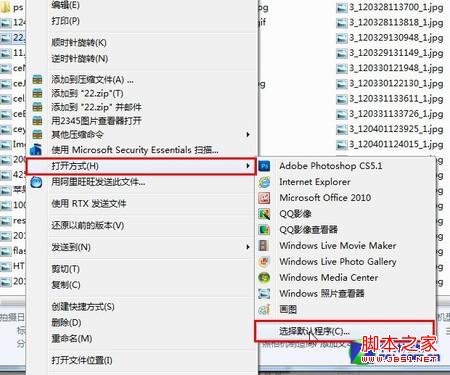
5 S2 @+ G( K1 D+ ~9 n2 D 第二步、在“打开方式”的“推荐的程序”中选择你希望使用的程序。8 E8 y+ H) ^1 A. R* P4 j% \; n: ~5 x1 D
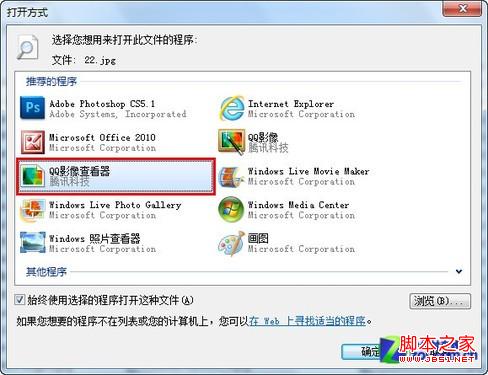
G1 Y( l1 k6 I& _ 第三步、如果该程序在“推荐的程序”列表中没有列出,可以点击下方“其它程序”右侧的深度win7黑色小箭头继续查找,如果还是找不到,则点击下窗口右下角的“浏览”按钮,通过目录查找。5 l+ @0 ?( l* E
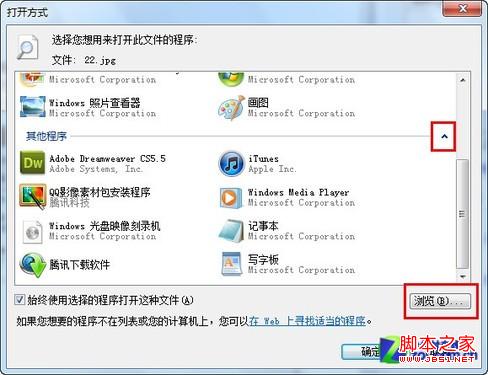
4 T }1 K& j8 I- L$ b' K! K f1 Z 第四步、你找到想要关联的程序后,勾选“始终使用选择的程序打开这种文件”,最后点击“确定”保存并退出。
: N* Y/ U8 I: a5 J' ~* l 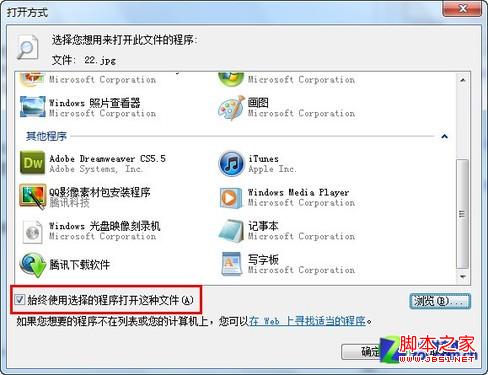
9 C+ ]2 z ~ T8 p3 g, s+ j" y* r 经过这样的设置,以后这一类型的文件就会默认使用你所选择的程序打开了。如果电脑系统下载电脑中没有安装可以打开某类文件的程序,也可以点击“在Web上寻找适当的程序”链接,Win7会帮你在网络中查找可以打开该类型文件的程序,并给出程序下载链接。( }$ }8 j4 Z, x0 E' V
! e$ t; V/ F+ Z( M1 K1 v
|